Sådan opsætter du et tilbagevendende møde i Teams

Har du brug for at planlægge tilbagevendende møder på MS Teams med de samme teammedlemmer? Lær hvordan du opsætter et tilbagevendende møde i Teams.
Microsoft Teams er et af de mest populære teamsamarbejde og videomødeprogrammer derude. Men på trods af dens popularitet, er det stadig et igangværende arbejde.
Microsoft arbejder døgnet rundt på at forbedre appen. Der er et dedikeret Microsoft Teams UserVoice-websted, hvor brugere kan foreslå forbedringsideer. Microsoft gennemgår derefter disse forslag og implementerer de bedste.
Men nogle gange kan det tage frygtelig meget tid at omdanne en idé til en fuldgyldig funktion. Teams-brugere har i lang tid anmodet Microsoft om at lade dem deaktivere ansigtssporing, men der skete ikke noget.
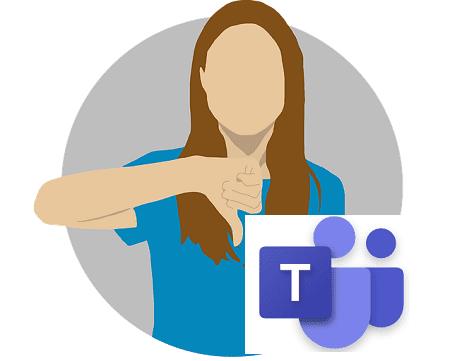
Bare for at rette tingene op: Der er i øjeblikket ingen mulighed for at deaktivere ansigtssporing i Microsoft Teams.
Brugere kan ikke lide automatisk ansigtssporing, fordi denne funktion ændrer autofokus, så snart folk bevæger deres hoveder eller krop. Dette skaber det indtryk, kameraet bevæger sig, mens brugerne bevæger sig. Og denne konstante billedbevægelse kan blive rigtig irriterende. Værten er ofte uvidende om problemet, fordi de ikke kan se kameraets bevægelser . Alle mødedeltagere kan dog tydeligt se autofokusændringerne.
Kameraets konstante autofokus er faktisk meget foruroligende, især når brugere ønsker at dele et whiteboard . Desuden respekterer Teams ikke specifikke systemdækkende autofokusindstillinger under videomøder. Af denne grund er visse webcam-modeller bogstaveligt talt ubrugelige med Teams-appen .
Hold, der konstant ændrede webcam-indstillinger og tvang autofokus, fik mange brugere til at lede efter et bedre alternativ. For eksempel lader Skype For Business brugere deaktivere autofokus, når de starter deres computere.
Dette problem med ansigtssporing og autofokus opstår, når mere end to brugere deltager i mødet . Det er ikke synligt under en-til-en møder.
Appen forsøger blot at placere værtens hoved til midten af skærmen. Det gør den ved at beskære det ekstra. Alle de bevægelser, brugerne ser, er faktisk appens forsøg på at holde hovedet i midten, mens den person, der taler, bevæger sig.
Som en løsning kan du højreklikke på videoen af værten og vælge Tilpas til ramme .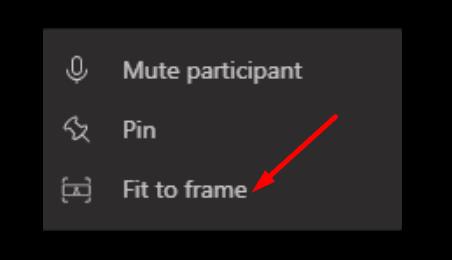
Dette bør blokere for ansigtssporing og bringe det beskårne område tilbage i billedet. Endnu en gang er der i øjeblikket ingen specifikke indstillinger til at slå ansigtssporing fra i Microsoft Teams.
I øvrigt udgav vi også en dedikeret guide til, hvordan man fokuserer på én person på Microsoft Teams .
Mange Microsoft Teams-brugere hader virkelig den automatiske ansigtssporingsfunktion og autofokus. Men appen forsøger kun at holde hovedet på den person, der taler, midt på skærmen. Som en hurtig løsning kan du aktivere indstillingen Tilpas til ramme for at blokere ansigtssporing. Lad os håbe, at Microsoft tilføjer en specifik mulighed for at deaktivere Teams ansigtssporing.
⇒ Over til dig nu : Hvad synes du om Microsoft Teams' ansigtssporingsfunktion? Tryk på kommentarerne nedenfor.
Har du brug for at planlægge tilbagevendende møder på MS Teams med de samme teammedlemmer? Lær hvordan du opsætter et tilbagevendende møde i Teams.
I øjeblikket er det ikke muligt at deaktivere anonyme spørgsmål i Microsoft Teams Live Events. Selv registrerede brugere kan sende anonyme spørgsmål.
Ser du ofte fejlmeddelelsen Beklager, vi kunne ikke oprette forbindelse til dig på MS Teams? Prøv disse fejlfindingstips for at slippe af med dette problem nu!
Microsoft Teams understøtter ikke i øjeblikket casting af dine møder og opkald til dit TV. Men du kan bruge en skærmspejlningsapp.
Microsoft Teams-gæsteadgang er aktiveret som standard nu, efter de seneste ændringer. IT-administratorer skal stadig kontrollere gæsteindstillinger.
Hvis du undrer dig over, hvordan du slører baggrunde i Microsoft Teams, så tjek dette indlæg, der giver yderligere oplysninger om Teams sløret baggrundsindstilling.
For at rette Microsoft Teams dårlige anmodningsfejl Skift skrivebeskyttede anbefalede indstillinger, Tjek filkompatibilitet Skift webbrowser eller Ryd browsercache.
For at rette Microsoft Teams-fejlen, du går glip af, prøv at tildele Microsoft Team-licens til brugeren, prøv at aktivere gæstetilstand for Student med Licens aktiveret.
Selvom der ikke er nogen egentlig mulighed for at deaktivere Teams-mødekontrol-proceslinjen, skal du vente på, at Auto-hide starter, eller Brug Snipping Tool til at tage bedre skærmbilleder.
Hvis Microsoft Teams ikke vil slette filer, skal du først vente lidt længere, derefter rydde cache og cookies fra browseren og gendanne en tidligere version.
For at rette op på, at Microsoft Teams ikke kan tilføje gæsteproblemer, skal du tildele problemer med Powershell-kommandoer og installere eventuelle ventende opdateringer.
Hvis brugere fra din Microsoft Teams-gruppe ikke kan udsende livebegivenheder for offentligheden, skal du se, om politikkerne for livebegivenheder er angivet.
Microsoft Teams vil tilføje understøttelse af kamera og GPS til udviklere. Teams øger også antallet af samtidige videoer i møder. Læs mere.
Microsoft Teams-skærmdeling fungerer ikke, som det skal? I dette tilfælde skal du tjekke vores guide og løse problemet med det samme.
For at rette op på, at Microsoft Teams-mikrofonen ikke virker, skal du kontrollere mikrofonens privatlivsindstilling, derefter deaktivere Skype-autostart og køre lydfejlfinding.
Microsoft Teams har lige fået nogle nye funktioner: Microsoft Whiteboard-integration, tilpassede baggrunde under videoopkald og sikre private kanaler.
Hvis indlæsning af Microsoft Teams mislykkes med fejlmeddelelsen Noget gik galt, skal du sørge for, at du brugte den korrekte e-mailadresse og kontrollere dine legitimationsoplysninger.
Microsoft Teams har igen forlænget den midlertidige grænseforhøjelse for livebegivenheder, der understøtter 20.000 brugere, indtil juli 2021.
For at rette Microsoft Teams-nedbrud skal du først kontrollere Teams-tjenestens status i Office 365-administrationspanelet, rydde Microsoft Office-legitimationsoplysninger eller slette Teams-cachen.
For at rette op på Microsoft Teams anmodningstimeout kunne ikke oprette forbindelse til indstillingsslutpunktet, deaktiver Windows og tredjeparts firewall på din computer.
Hvis LastPass ikke kan oprette forbindelse til sine servere, skal du rydde den lokale cache, opdatere password manageren og deaktivere dine browserudvidelser.
Ønsker du at deaktivere Apple Software Update Skærmen og forhindre den i at vises på din Windows 11 PC eller Mac? Prøv disse metoder nu!
I denne tutorial viser vi dig, hvordan du ændrer standard zoomindstillingen i Adobe Reader.
Vi viser dig, hvordan du ændrer fremhævelsesfarven for tekst og tekstfelter i Adobe Reader med denne trin-for-trin vejledning.
For mange brugere bryder 24H2 opdateringen Auto HDR. Denne guide forklarer, hvordan du kan løse dette problem.
Krydsreferencer kan gøre dit dokument meget mere brugervenligt, organiseret og tilgængeligt. Denne guide lærer dig, hvordan du opretter krydsreferencer i Word.
Hvis du leder efter et forfriskende alternativ til det traditionelle tastatur på skærmen, tilbyder Samsung Galaxy S23 Ultra en fremragende løsning. Med
Overvejer du, hvordan du integrerer ChatGPT i Microsoft Word? Denne guide viser dig præcis, hvordan du gør det med ChatGPT-tilføjelsesprogrammet til Word i 3 enkle trin.
Har du brug for at planlægge tilbagevendende møder på MS Teams med de samme teammedlemmer? Lær hvordan du opsætter et tilbagevendende møde i Teams.
Find ud af, hvordan du løser OneDrive-fejlkode 0x8004de88, så du kan få din cloud-lagring op og køre igen.

























